유튜브 프리미엄 한 달 무료 체험 취소, 해지하는 방법

유튜브 프리미엄에 가입하면 매월 만 원정도의 가격으로 유튜브를 무료로 이용할 때보다 훨씬 편한 환경에서 동영상을 시청할 수 있는데요~ 유료 결제를 하기 전에 무료로 한 달간 체험해보는 것도 가능합니다.
저도 이번에 유튜브 프리미엄을 가입해볼까 해서 무료 체험을 해봤는데요~ 다른 건 몰라도 광고 없이 동영상을 볼 수 있다는 게 너무 편하더라구요~~
유튜브 프리미엄은 그 외에도 유튜브 앱을 끈 상태이거나 다른 앱을 사용하고 있을 때 동영상을 백그라운드에서 재생할 수 있고, 동영상을 다운로드해서 오프라인에서도 데이터 걱정 없이 재생할 수 있었는데요~
유튜브 프리미엄을 가입하면 유튜브 앱은 물론이고, 유튜브 뮤직 앱에서 음악 감상도 자유롭게 할 수 있어 확실히 편리하고 풍부하게 동영상과 음악 컨텐츠를 이용할 수 있었습니다.
하지만 유튜브 프리미엄을 직접 체험해보니 광고 없이 동영상을 시청할 수 있는 것 외에는 개인적으로 크게 메리트가 와닿지는 않았는데요~
광고 없이 동영상을 시청할 수 있는 점은 분명 편하지만, 그 외 다른 혜택들도 처음에만 신기해서 사용하다가 어느 정도 시간이 지나니 잘 사용하지 않게 되더라구요.
그리고 만약 사용하고 있는 음악 어플이 없다면 가입을 생각해볼 것 같기도 한데, 멜론 뮤직을 이미 오래전부터 이용해 오고 있던 터라 그동안 쌓아놓은 플레이리스트를 생각하면 옮기기 귀찮기도 해서 결국 취소 신청을 했습니다.
유튜브 프리미엄 무료 체험은 무료 체험 기간 한 달이 되기 전에만 해지하면 유료 결제 없이 체험을 취소할 수 있는데요! 해지를 해도 무료 체험 종료일까지는 계속 프리미엄 사용이 가능합니다.
유튜브 프리미엄 해지는 pc와 앱 모두에서 아주 간단하게 할 수 있는데요~ 컴퓨터는 윈도우10 크롬 브라우저, 앱은 안드로이드 기준으로 말씀드릴게요.
PC


먼저 유튜브 홈페이지 상단 오른쪽 계정 버튼을 클릭한 뒤, 나오는 메뉴에서 [구매 항목 및 멤버쉽]에 들어갑니다.
다음 페이지 오른쪽 화면에서 프리미엄 멤버쉽 가입 정보를 확인할 수 있는데요~ 여기서 [멤버쉽 관리]를 클릭하고, 하단 메뉴 '무료 체험 종료일' 옆 [비활성화]를 클릭합니다.

그러면 멤버쉽 일시중지를 권하는 창이 뜨는데요~ 서비스를 완전히 해지할 것이기 때문에 [그대로 취소]를 클릭합니다.

다음 메세지 창에서 취소 이유를 선택하고 하단 오른쪽에서 [다음]을 클릭한 뒤, 취소할 것인지 묻는 메세지가 뜨면 하단 오른쪽에서 [취소]를 클릭합니다. 그러면 바로 유튜브 프리미엄 무료 체험이 해지됩니다.

핸드폰 어플

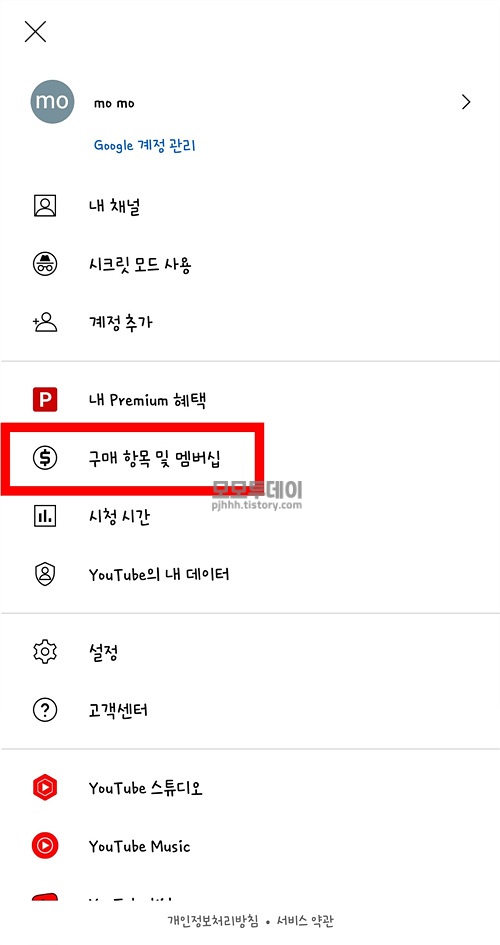
유튜브 앱도 컴퓨터에서와 마찬가지로 유튜브 메인화면 상단 오른쪽에서 계정 버튼을 누른 뒤, 메뉴에서 [구매 항목 및 멤버쉽]을 누릅니다.


구매항목 및 멤버쉽 페이지에서 '멤버쉽' 아래 '프리미엄' 부분을 누르고, 다음 페이지에서 '무료 체험 종료일' 옆 [비활성화]를 누릅니다.

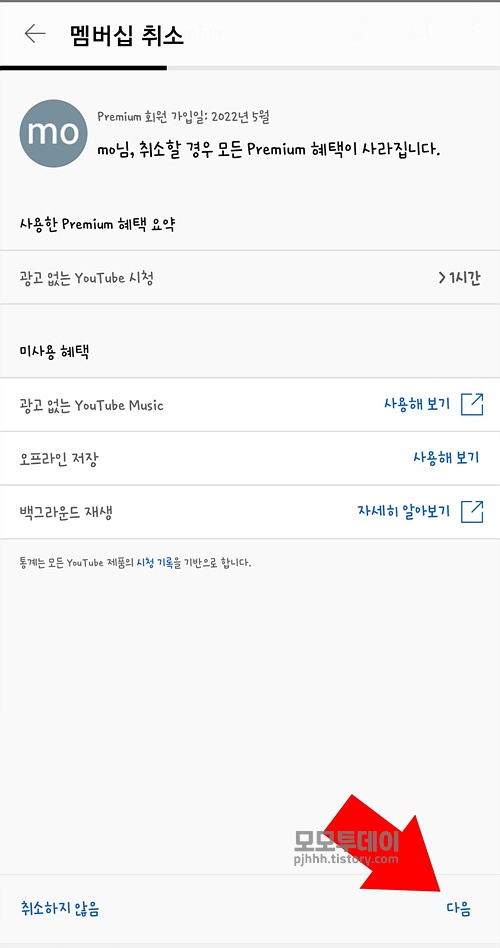
그러면 홈페이지에서와 마찬가지로 일시중지 권유 메세지가 뜨는데요~ [그대로 취소]를 눌러줍니다. 그리고 다음 화면 하단 오른쪽에서 [다음]을 누릅니다.


그리고 다음 페이지에서 취소 이유를 선택하면 바로 다음 페이지로 넘어가는데요. 여기서 하단 오른쪽 [프리미엄 취소]를 누르면 프리미엄 무료 체험이 해지됩니다.
유튜브 반복재생/랜덤재생 하는 방법(핸드폰/PC)
유튜브 반복 재생/랜덤 재생하는 방법(핸드폰/PC) 유튜브에서 동영상을 반복해서 보고 싶거나 랜덤으로 보고 싶을 때! 설정만 해두면 같은 영상을 무한 반복해서 보실 수 있는데요~ 광고 또한 동
pjhhh.tistory.com
유튜브 영상 화질 고정으로 설정하는 방법(ft. 핸드폰, pc)
유튜브 영상 화질 고정으로 설정하는 방법(ft. 핸드폰, pc) 핸드폰, pc에서 유튜브 동영상을 볼 때 항상 최고 화질로 재생될 수 있도록 고정 설정하는 방법입니다. 삼성 갤럭시 핸드폰과 크롬
pjhhh.tistory.com
유튜브 검색, 시청 기록 삭제, 중지하는 방법 (pc, 앱)
유튜브 검색, 시청 기록 삭제, 중지하는 방법 (pc, 앱) 유튜브에서 동영상을 검색하거나 시청하면 검색창에 키워드를 입력할 때마다 검색 기록이 뜨고, 시청 기록도 기록에서 그대로 확인이
pjhhh.tistory.com




댓글